Nastavitve Linux Mint 18.3, 1. del vozniki in kodeki
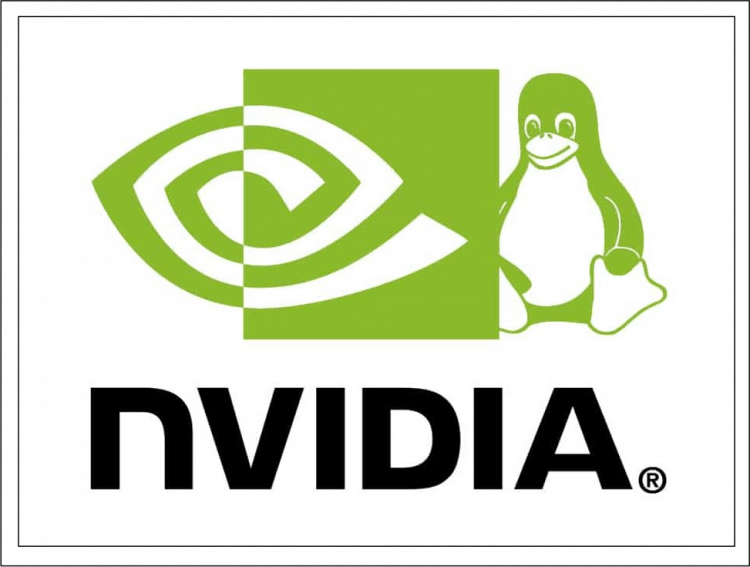
- 4644
- 772
- Van Zulauf
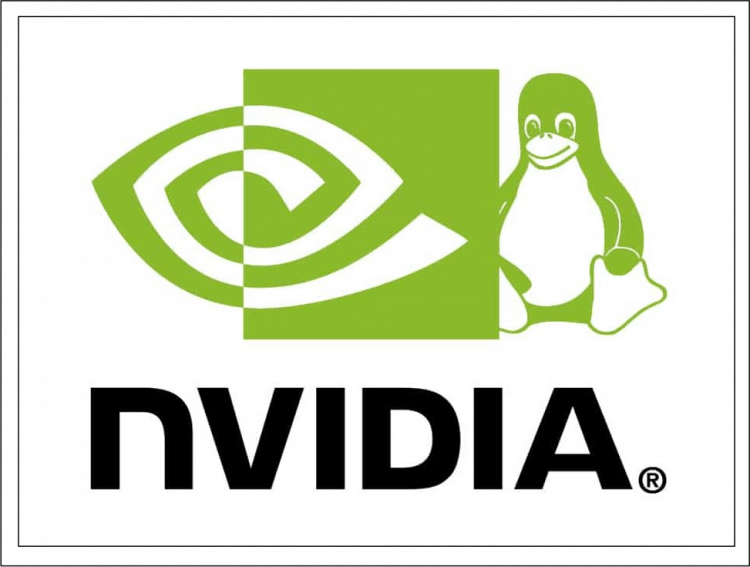
Namestitev bomo obravnavali z gonilnikom gonilnikov, konzole in dodajali skladišče s svežimi gonilniki Nvidia. Ne bom vplival.
Nastavitve kovnice Linux, 2. del: Chrome, Firefox, papir, deska, aplikacije konzole.
Zadovoljstvo
- Namestitev kodekov
- Metoda 1. Prek grafičnega vmesnika
- Metoda 2. Skozi terminalni emulator
- Namestitev voznikov
- Metoda 1. Prek grafičnega vmesnika
- Metoda 2. Skozi terminalni emulator
- Video s postopkom namestitve
- Zaključki
Namestitev kodekov
Če pri namestitvi distribucije niste postavili škatle, vendar se je po namestitvi odločil, da namestite kodeke, je to navodilo za vas.
Metoda 1. Prek grafičnega vmesnika
Instalter lahko zaženete na dva načina:
- Skozi rezultat pozdrava;
- Skozi glavni meni.
Če ne izklopite pozdravnega zaslona, potem po nalaganju kliknite "Multimedijski kodeki"
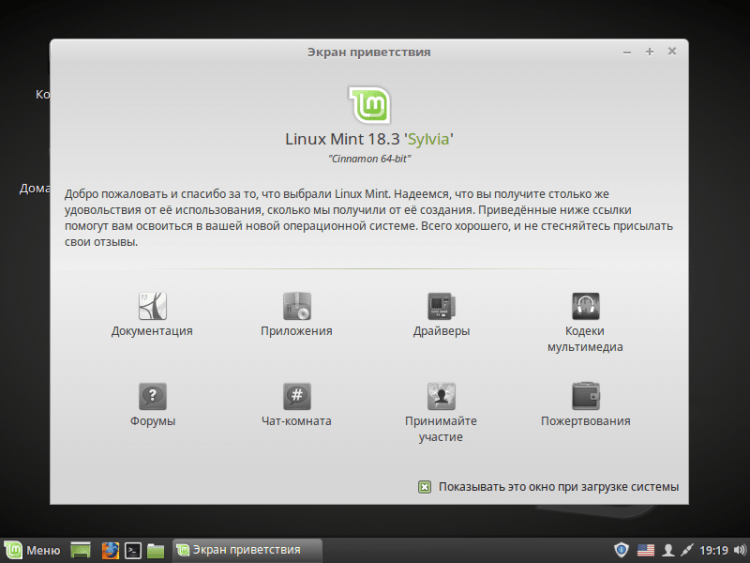
Ali pa odprite glavni meni, v iskalno vrstico vnesite »Codecs« in zaženite ”Namestitev multimedijskih kodekov"
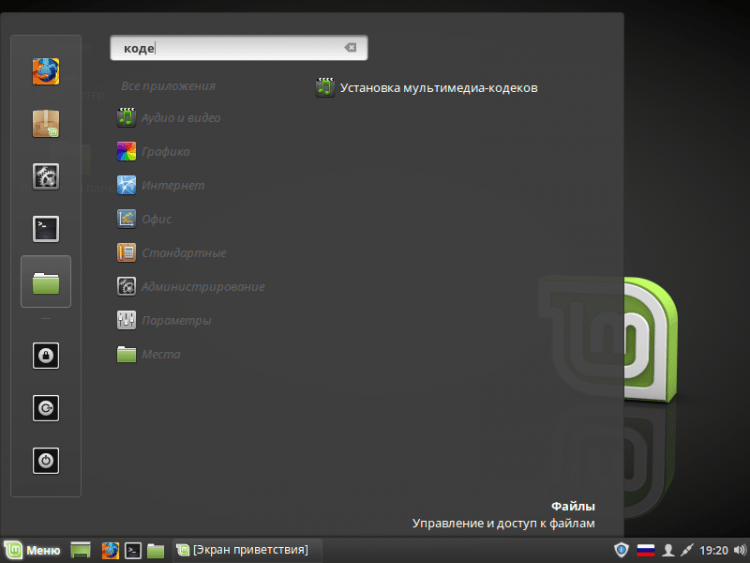
Po tem se bo pred vami prikazalo okno in vprašate, ali resnično želite namestiti paket kodeka. Za nadaljevanje kliknite "Namestite"
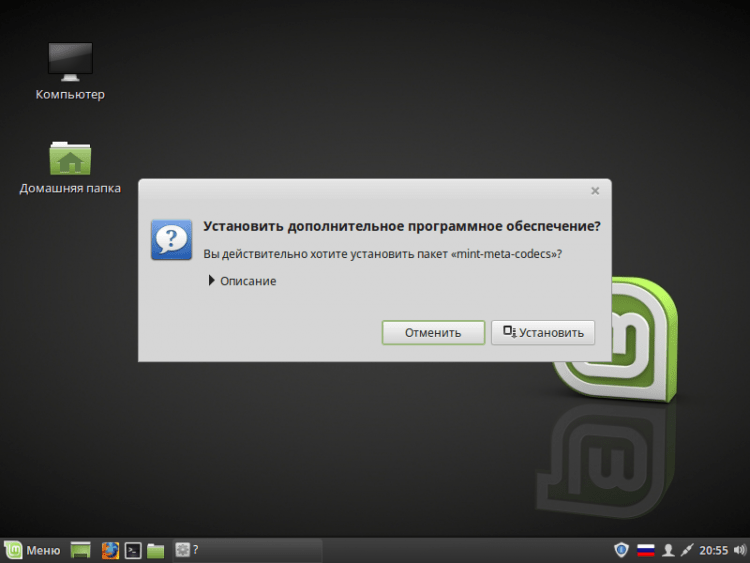
Nato boste morali vnesti geslo:
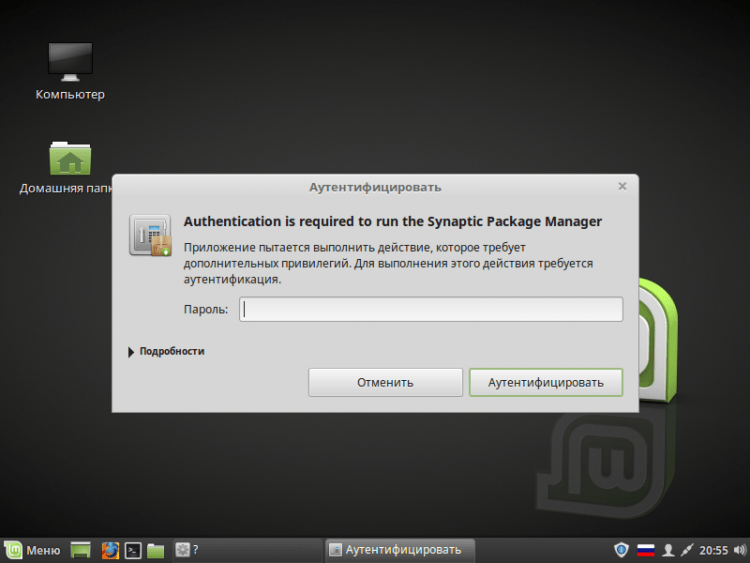
Zdaj počakajte, da se namestitev konča. Po koncu se okno samodejno zapre:
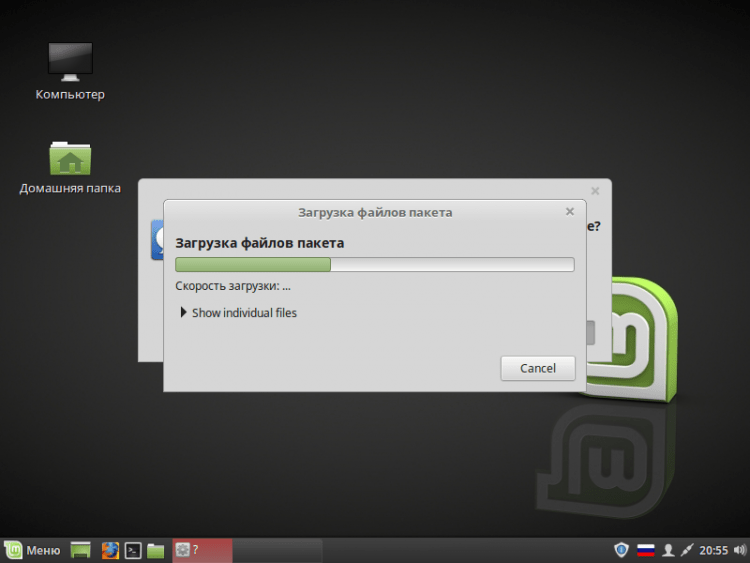
Metoda 2. Skozi terminalni emulator
Če želite nastaviti kodeke prek terminala, ga zaženite s klikomCtrl+alt+t". In vnesite naslednjo ekipo:
$ Sudo apt-get update & sudo apt-get namestitev mint-meta-codecs
Kliknite "Enter" in vnesite geslo (uvedeni simboli ne bodo prikazani):
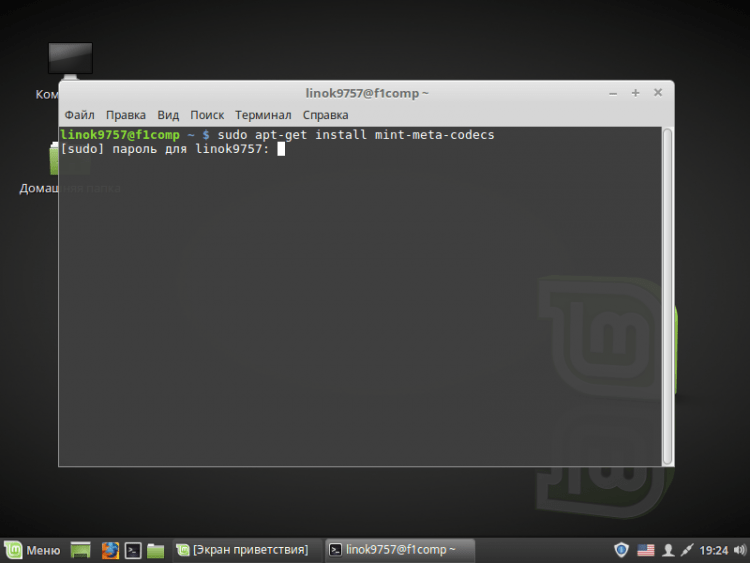
Prikazan vam bo seznam vseh paketov, ki bodo naloženi. Če želite nadaljevati, vnesite "y"ali"D"ali"DA"In kliknite" Enter ":
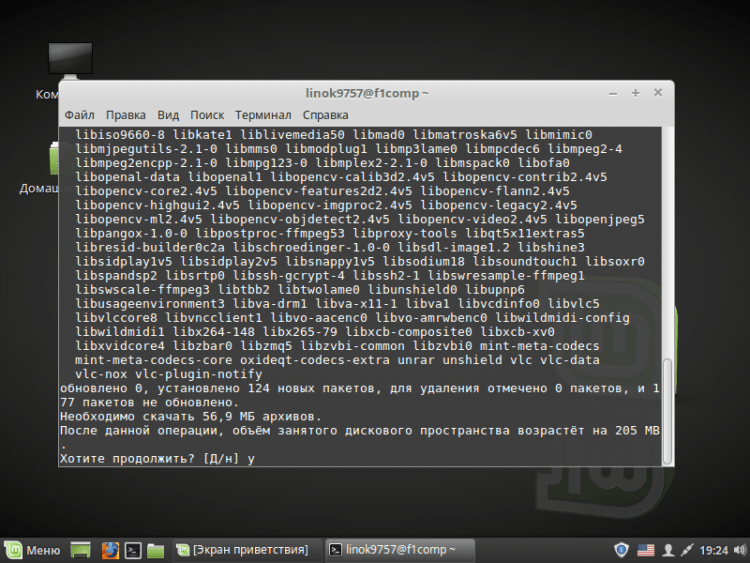
Zdaj počakajte na konec nalaganja in namestitve:
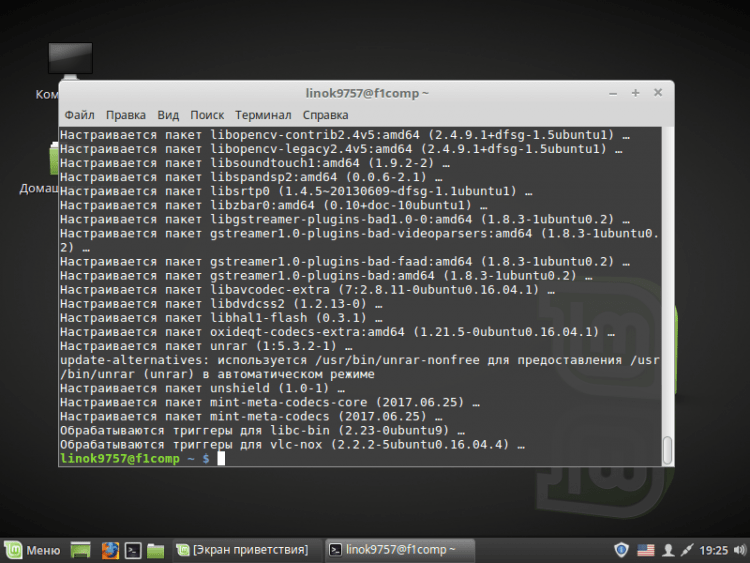
Po namestitvi kodekov bo točka iz menija in pozdravni zaslon samodejno izginila.
Namestitev voznikov
Spet imamo možnost namestitve voznikov tako skozi terminal kot skozi grafični vmesnik.
Metoda 1. Prek grafičnega vmesnika
Kot prej je lahko namestitveni program na dva načina:
- Skozi rezultat pozdrava;
- Skozi glavni meni.
Po zagonu OS izberite element gonilnikov:
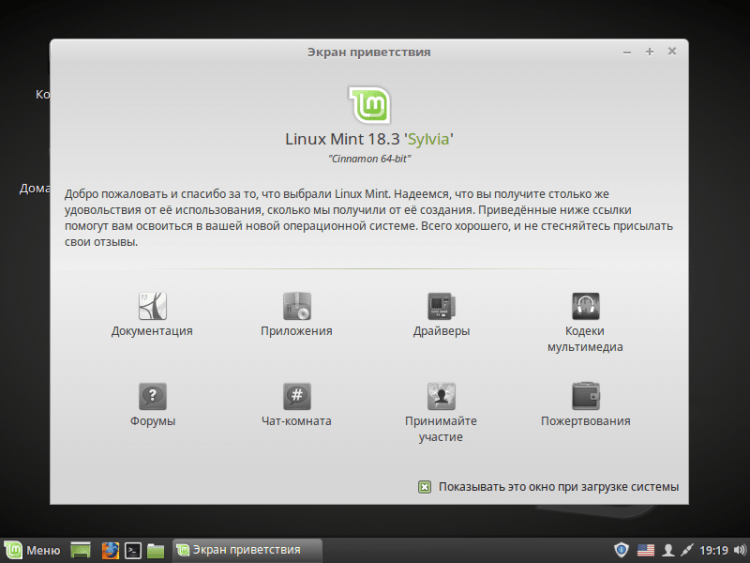
Ali pa odprite glavni meni, v iskalno vrstico vnesite "gonilnike" in zaženite "Vodja voznika":
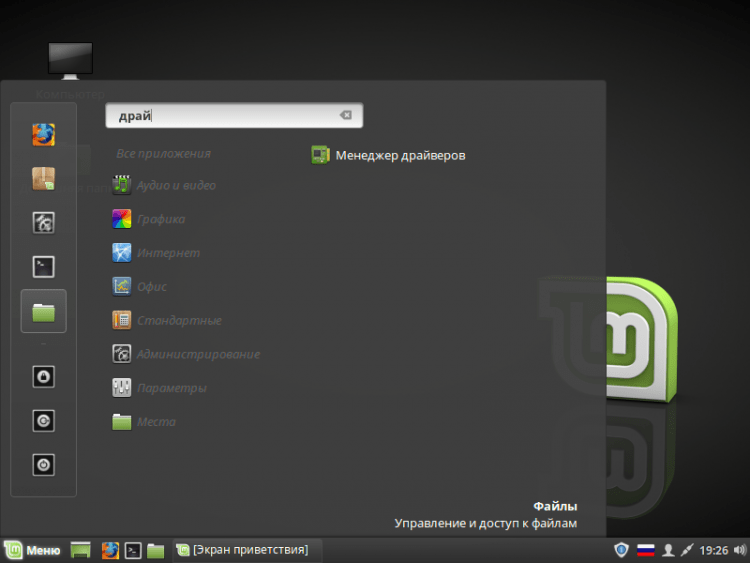
Pred začetkom morate vnesti geslo: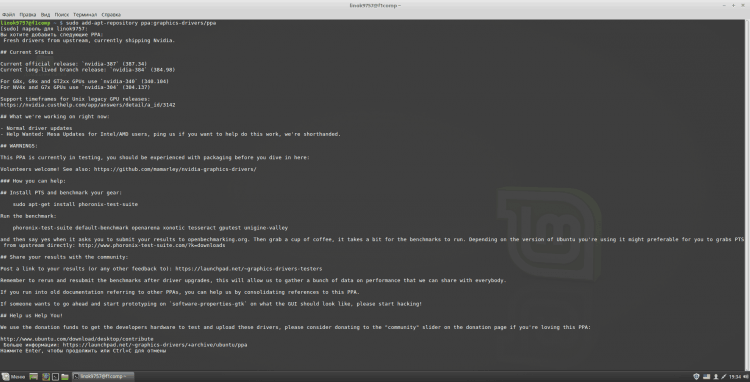
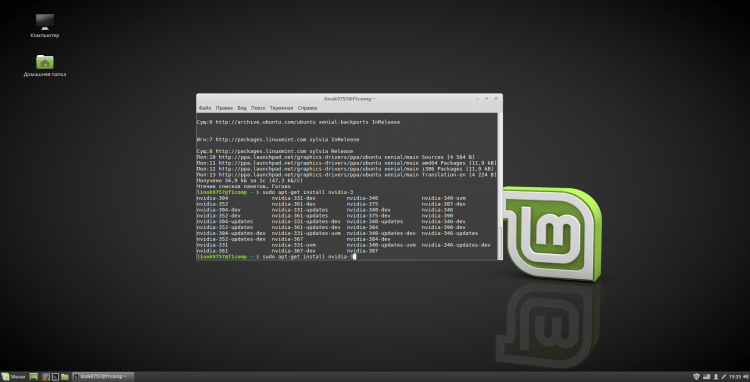
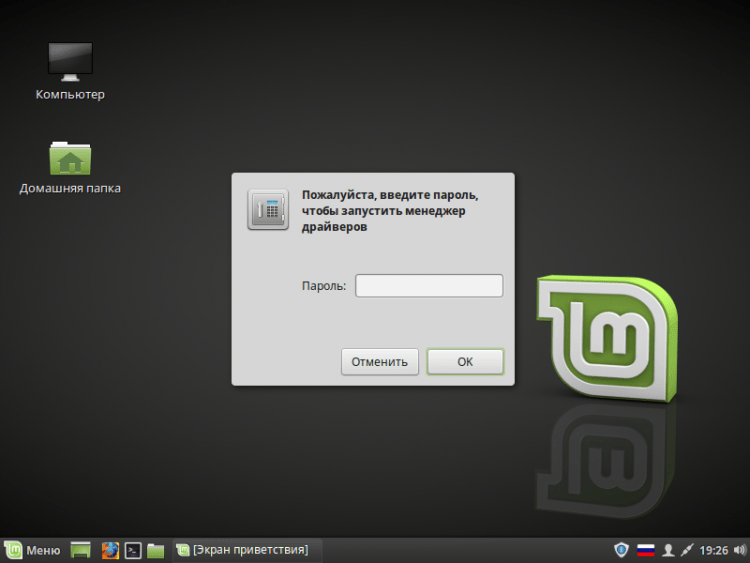
Po tem se bo odprl sam menedžer. Tukaj izberite gonilnike, ki jih potrebujete, in jih označite s točko. Nato kliknite "Uporabi spremembe". Svetujem vam tudi, da namestite paket mikrokode, ki ga potrebujete (v mojem primeru za procesor Intel):
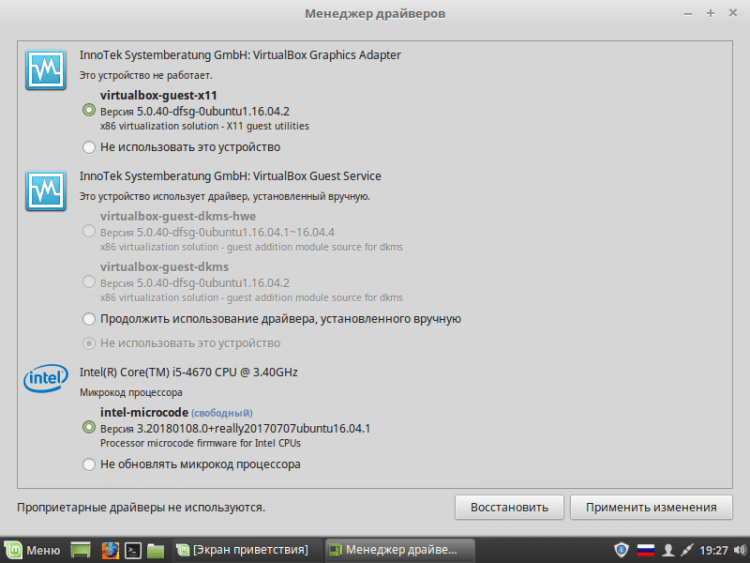
Zdaj samo počakajte, da program spremeni:
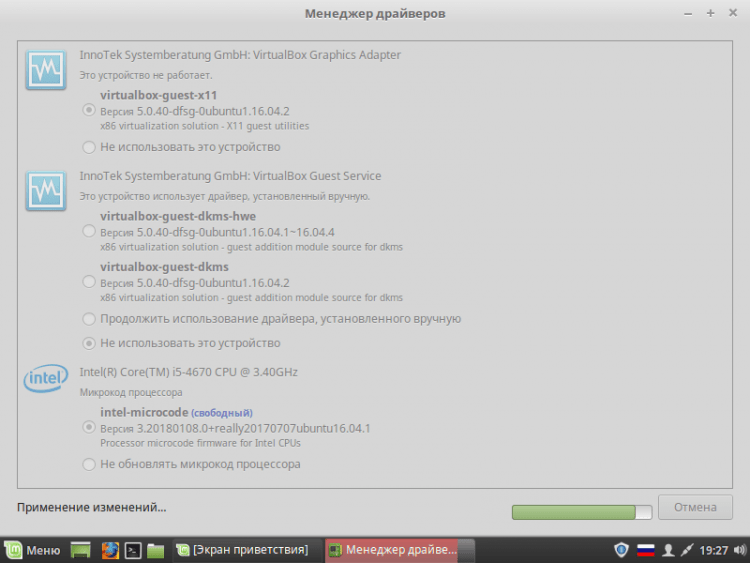
Po zaključku boste opozorili, da je potreben ponovni zagon. To storite s klikom "Ponovni zagon… "
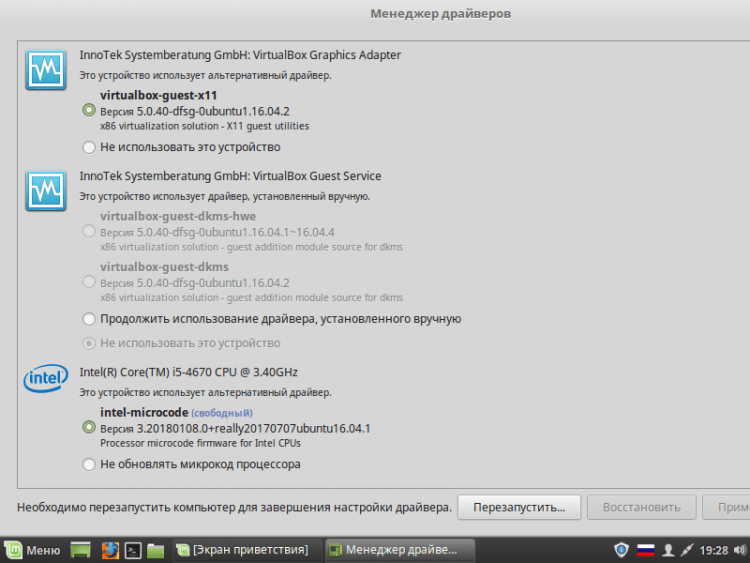
Metoda 2. Skozi terminalni emulator
Namestitev bom razmislil prek terminala na primeru Nvidia.
Za začetek dodajte PPA skladišče s svežimi različicami voznika. Če želite to narediti, vnesite ukaz:
$ Sudo add-apt-repository PPA: Grafics-Drivers/PPA
Morali boste vnesti geslo. Če želite nadaljevati in dodati skladatelja, kliknite Enter:
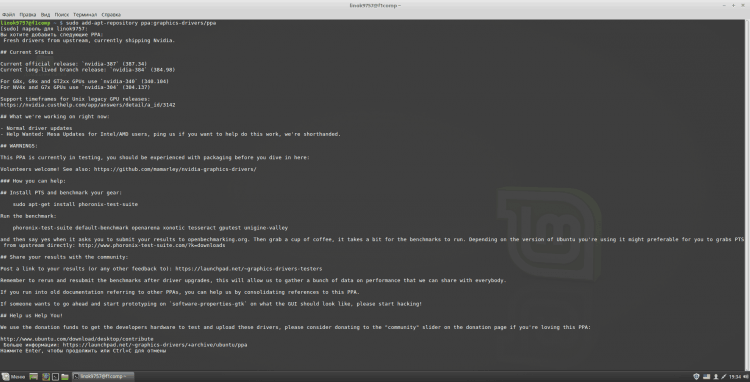
Ko dodate skladišče, morate posodobiti paketne indekse:
$ Sudo apt-get posodobitev
Zdaj morate iti na uradno spletno stran NVIDIA in navesti parametre vašega sistema, da ugotovite zahtevano različico gonilnika. Kliknite "Iskanje", če želite nadaljevati:
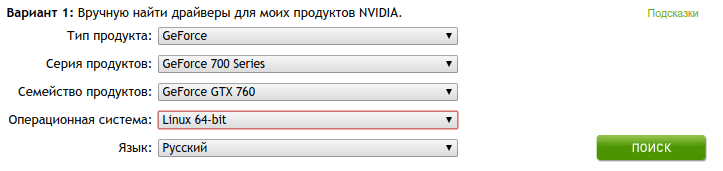
Prikazali vam bodo nekaj informacij, toda od vsega tega potrebujemo samo element "različice". V mojem primeru je to 390:
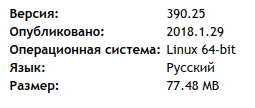
Pojdite na terminal. Če si želite ogledati seznam razpoložljivih različic, vnesite
$ Apt-cache iskanje nvidia- [0-9] | Grep 'binarni voznik'
Če želite vzpostaviti pravo različico, vnesite:
$ Sudo apt-get Namestitev nvidia-***
Kjer je *** različica voznika, ki jo potrebujete:
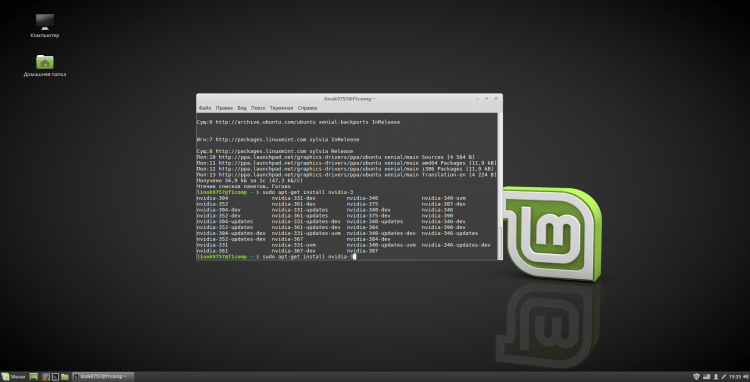
Mimogrede, po dodajanju skladišča bodo na voljo tudi nove različice voznikov v vodstvu voznikov.
Priporočam tudi namestitev nastavitev strežnika NVIDIA X. To naredi ekipa:
$ Sudo apt-get Namestitev NVIDIA-SETTINGS
S tem programom lahko spremenite ločljivost zaslona, oglejte informacije o video kartici in monitorju ter nekaterih drugih parametrih.
Po opravljanju vseh operacij morate računalnik znova zagnati. To lahko storite s terminala z dokončanjem:
$ Sudo ponovni zagon
Ali v glavnem meniju
Video s postopkom namestitve
Zaključki
V tem članku smo podrobno preučili postopek namestitve različnih gonilnikov in kodekov. Če imate vprašanja, vprašajte v komentarjih!
- « Kako onemogočiti samodejno -nawal na Androidu je utrujen od posodobitve!
- Računalnik Android ne vidi prek USB »

